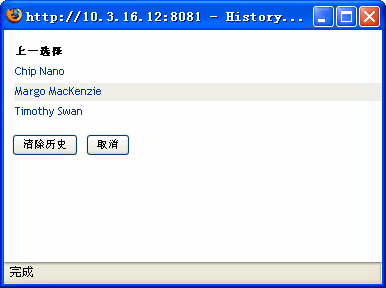8.4 使用编辑按钮
表 8-1 列出了您可以用于指定属性值的编辑按钮。
重要说明:可使用选项卡的“编辑用户”页面,解除分层报告结构。例如,您可以向管理员添加直接报告(即使直接报告具有指派的另一个经理),也可以让经理向他/她组织中的某个人报告。
8.4.1 要查找容器,请执行下列操作
-
单击要查找容器的某个项右侧的:

“查找”页面将显示容器树:
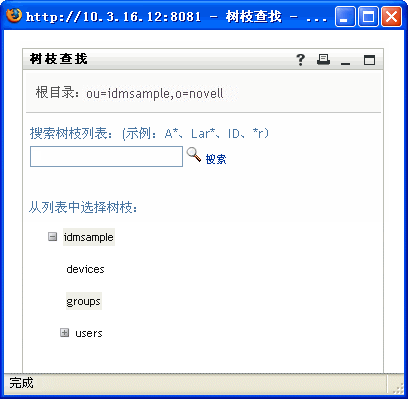
可以展开或折叠该树中的节点(通过单击 + 或 - 按钮),以查找所需的容器。
-
必要时针对所需的容器指定搜索准则。
在文本框中键入要搜索的完整或部分容器名称。 搜索将查找以键入的文本开头的所有容器名称。 该操作不区分大小写。也可以根据需要在文本中使用星号 (*) 作为通配符,以代表零个或多个任意字符。
例如,以下所有示例都将查找名称为 users 的容器:
Users users u u* *s *r*
-
单击。
“查找”页面将显示搜索结果:
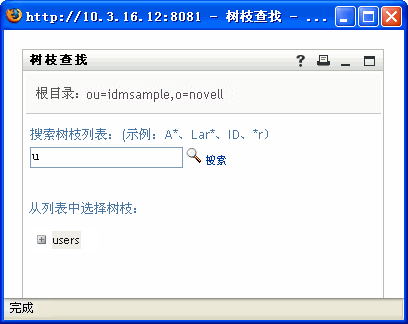
-
从树中选择所需的容器。
“查找”页面将会关闭,同时将该容器的名称插入到相应项中。
8.4.2 要查找用户,请执行下列操作
-
在要查找其用户的项右侧,单击:

将显示“查找”页面:
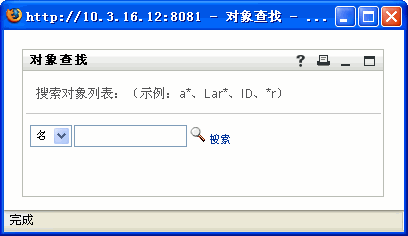
-
针对需要查找的用户指定搜索准则:
-
用下拉列表按或选择搜索。
-
在下拉列表旁边的文本框中,键入要搜索的完整或部分姓名。
搜索将查找以键入的文本开头的所有姓名。 该操作不区分大小写。也可以在文本中使用星号 (*) 作为通配符,以代表零个或多个任意字符。
例如,以下所有示例都将查找名字 Chip:
Chip chip c c* *p *h*
经理查找只会搜索身份为经理的用户。
-
-
单击。
“查找”页面将显示搜索结果:
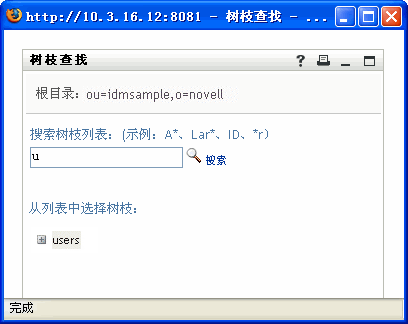
如果看到包含所需用户的用户列表,请转至步骤 4。 否则,请返回到步骤 2。
单击列标题可按升序或降序对搜索结果排序。
-
从列表中选择所需的用户。
“查找”页面将会关闭,同时将该用户的姓名插入到相应项中。